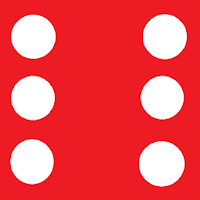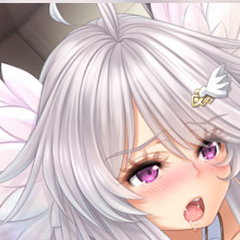*Call of Duty *gibi üst düzey bir AAA başlığına dalarken, hayranlar doğal olarak birinci sınıf görsel performans bekliyor. Bununla birlikte, * Black Ops 6 * 'ın oyuk ve bulanık göründüğünü, oyunun daldırılmasını etkilediğini ve hedefleri tespit etmeyi zorlaştırdığını görüyorsanız, endişelenmeyin - sizi oyun deneyiminizi geliştirmek için çözümlerle kaplıdır.
İçindekiler
Black Ops 6 neden grenli ve bulanık görünüyor? Call of Duty: Black Ops 6'da bulanıklığı kapatmak için cevap verildi: Siyah operasyonlarda tahılları azaltma ve netliği iyileştirme 6 Black Ops 6 görüntü detaylarını ve dokularını iyileştirme
Black Ops 6 neden grenli ve bulanık görünüyor? Cevaplanmış
Black Ops 6 kurulumunuzda grenli ve bulanık görünüyorsa, donanım ayarlarınızı monitörünüzün işleyebileceği en yüksek çözünürlükle ayarladıktan sonra bile, bazı oyun içi ayarların suçlular olması muhtemeldir. Bazen, güncellemeler bu ayarları varsayılan olarak sıfırlayabilir ve görüntü kalitesini etkiler. Tweak için anahtar ayarlar, ekran, kalite ve görünüm sekmeleri altındaki grafik ayarlarında bulunur. Özellikle Kalite sekmesi, Black Ops 6'nın nasıl göründüğünü iyileştirmek için çok önemli olan ayarları barındırıyor.
Call of Duty: Black Ops 6'da bulanıklık nasıl kapatılır
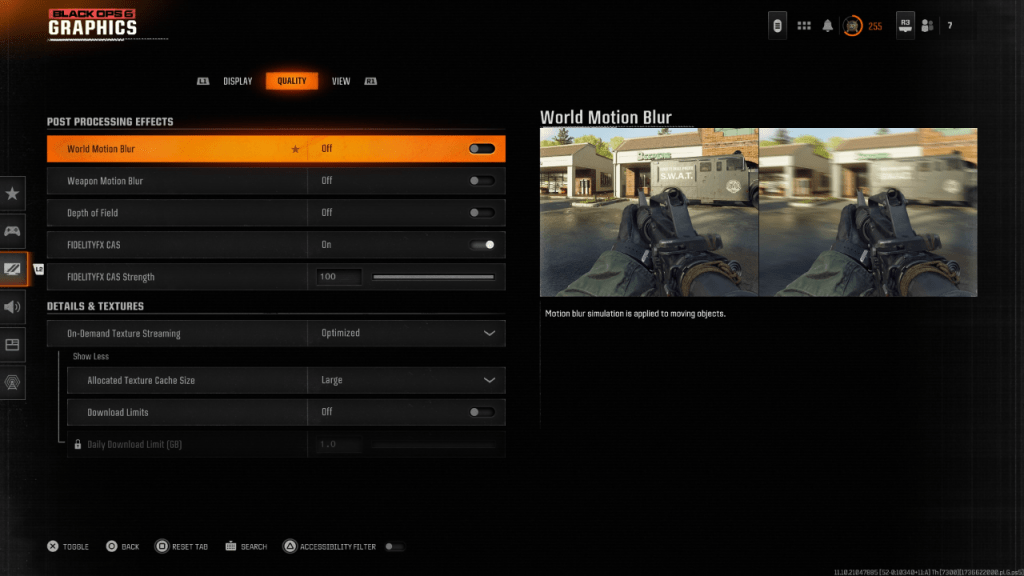 Daha sinematik bir his için, oyunlar genellikle hareket bulanıklığı ve alan derinliği gibi efektleri içerir, film benzeri bir görünüm vermek için kamera lens efektlerini taklit eder. Bunlar anlatı odaklı oyunlara dalmayı artırabilirken, Call of Duty: Black Ops 6 gibi hızlı tempolu rekabetçi oyunlara istenmeyen bulanıklık ekleyebilir ve bu da hedeflere odaklanmayı zorlaştırır.
Daha sinematik bir his için, oyunlar genellikle hareket bulanıklığı ve alan derinliği gibi efektleri içerir, film benzeri bir görünüm vermek için kamera lens efektlerini taklit eder. Bunlar anlatı odaklı oyunlara dalmayı artırabilirken, Call of Duty: Black Ops 6 gibi hızlı tempolu rekabetçi oyunlara istenmeyen bulanıklık ekleyebilir ve bu da hedeflere odaklanmayı zorlaştırır.
Bu efektleri devre dışı bırakmak için grafik ayarlarına gidin, Kalite sekmesine gidin ve işleme sonrası efektler bulun. İşte ne yapmalı:
- Dünya Hareketi bulanıklaşın.
- Silah hareketi bulanıklaşın.
- Alan derinliğini kapalı olarak değiştirin.
Black Ops 6'da tahıl nasıl azaltılır ve netliği iyileştirir
Bulanıklık ayarlarını ayarladıysanız ve yine de görüntü kalitesiyle ilgili sorunları fark ederseniz, gama ve parlaklık ayarlarınızın kalibrasyona ihtiyacı olabilir. Black Ops 6'nın grafik ayarlarındaki ekran sekmesine gidin, gama/parlaklık seçin ve kaydırıcıyı merkez paneldeki Call of Duty logosunun zar zor görünmesi için ayarlayın. 50'lik bir ayar genellikle iyi çalışır, ancak ekranınıza göre ince ayar yapmanız gerekebilir.
Ardından, Kalite sekmesinde, FidelityFX CAS'ın açık olarak ayarlandığından emin olun. Bu, AMD FidelityFX kontrast uyarlanabilir keskinleştirmeyi aktive ederek sahne keskinliğini artırır. Varsayılan güç 50/100'dür, ancak gerekirse daha keskin görseller için 100'e çıkarabilirsiniz. Bu ayarlamalar sorunu çözmezse, isteğe bağlı doku akışı sorun olabilir.
Black Ops nasıl iyileştirilir 6 resim detayları ve dokuları
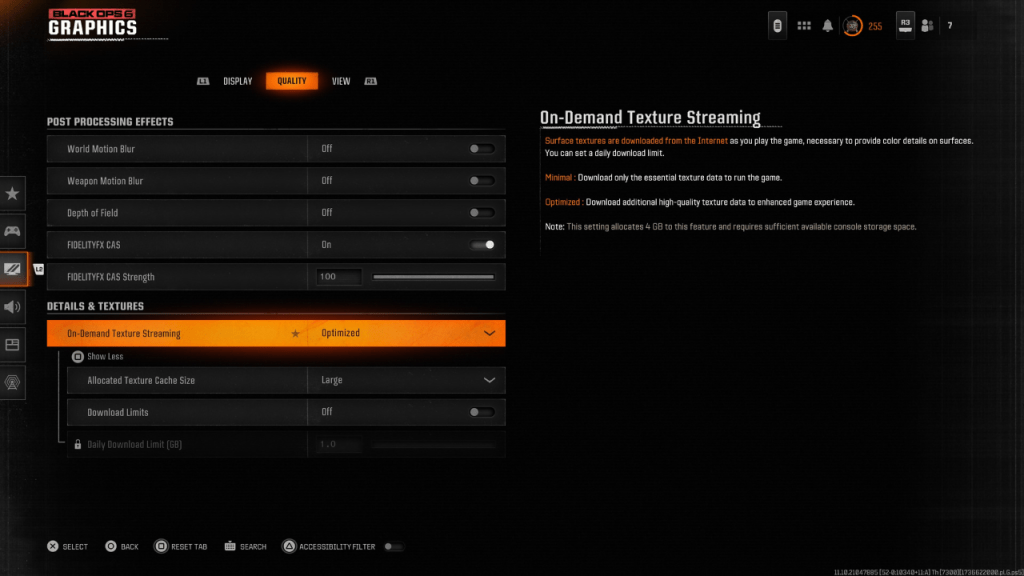 Modern Call of Duty oyunlarının büyük dosya boyutlarını yönetmek için Black Ops 6 , isteğe bağlı doku akışını kullanır. Bu sistem, oynarken dokuları indirir, yerel depolama ihtiyaçlarını azaltır ancak potansiyel olarak görüntü kalitesini etkiler.
Modern Call of Duty oyunlarının büyük dosya boyutlarını yönetmek için Black Ops 6 , isteğe bağlı doku akışını kullanır. Bu sistem, oynarken dokuları indirir, yerel depolama ihtiyaçlarını azaltır ancak potansiyel olarak görüntü kalitesini etkiler.
Optimal görseller için, Kalite sekmesinin altındaki ayrıntılar ve doku ayarlarına gidin. Daha yüksek kaliteli dokular indirmek için optimize edilecek şekilde isteğe bağlı doku akışı ayarlayın. Ek seçeneklere erişmek için "Daha fazla göster" i tıklayın ve tahsis edilen doku önbellek boyutunu büyük olarak ayarlayın. Bu, yerel olarak depolanan doku verilerinin miktarını artırarak grafikleri geliştirir. İnternet planınız veri kullanımını sınırlamıyorsa, Black Ops 6'nın mevcut en yüksek çözünürlüklü dokuları indirip grafik performansı en üst düzeye çıkarabilmesini sağlamak için indirme limitlerini kapalı açın.
Bu adımları izleyerek, Call of Duty: Black Ops 6'daki görsel netliği ve ayrıntıları önemli ölçüde geliştirebilirsiniz ve daha pürüzsüz ve daha sürükleyici bir oyun deneyimi sağlar.